Wnn8 for Linux/BSD
文字入力技術
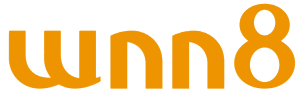
FAQ 4.jserver
4-1jserver が自動起動しません。
-
自動起動時に「Jserver already running」というエラーが発生したり、エラーは表示されないものの実際には jserver が起動していない場合、jserver の動作が SELinux によって抑制されている可能性があります。
root 権限で jserver コマンドを実行し、正常に起動するかを確認してください。- Linux の場合 # /usr/sbin/jserver
- FreeBDS の場合 # /usr/local/sbin/jserver
何らかのエラーメッセージが表示された場合は 4-2 を参照してください。
コマンド実行で正常に起動する場合は SELinux の影響を受けている可能性があります。
◆Red Hat Enterprise Linux/CentOS 8.x をご利用の場合
OS/バージョンに応じて SELinux の許可設定を行ってください。Wnn8 に付属している許可ポリシーパッケージ(rpm)をインストールしてください。◆Red Hat Enterprise Linux/CentOS 7.x をご利用の場合
Wnn8 のインストールデータの pkg_rpm/ ディレクトリ以下に収録されています。- Red Hat EL 用 : wnn8-selinux-policy-1.**-*.el8.noarch.rpm
- CentOS 用 : wnn8-selinux-policy-cent-1.**-*.el8.noarch.rpm
1. root 権限で semodule コマンドを実行します。◆その他の OS をご利用の場合- # semodule -d canna
2. システムを再起動します。
canna ポリシーを無効化するか、jserver の動作を許可するポリシーを作成して SELinux に追加してください。- # semodule -d canna
- 目次
4-2jserver が起動できません。
-
root 権限で jserver コマンドを実行し、
- Linux の場合 # /usr/sbin/jserver
- FreeBDS の場合 # /usr/local/sbin/jserver
表示されたエラーメッセージの内容に応じて対処してください。
[socket_init] Cannot write in /tmp/jd_sockV8. … と表示された場合
jserver が使用するソケットファイル「/tmp/jd_sockV8」に書き込みができない状態です。
root 権限で /tmp/jd_sockV8 に書き込み属性を与えてください。- # chmod 777 /tmp/jd_sockV8
改善しない場合や既に書き込み属性が付与されていた場合は、ファイルを削除してください。
次回の jserver 起動時に自動で再作成されます。- # rm -f /tmp/jd_sockV8
[read_access_file] Cannot access "". と表示された場合
jserver がホスト情報を取得できていません。
root 権限で /etc/hosts ファイルの localhost 行に実ホスト名を追記してください。- hostname コマンドを実行し、システムのホスト名を確認します。
ここでは「myhost」だったものとします。
- # hostname
- /etc/hosts の 127.0.0.1 の行にホスト名を追記します。
- 127.0.0.1 myhost localhost.localdomain localhost
[socket_init_in] Transport endpoint is not connected(Jserver already running) と表示された場合
jserver が通信用の TCP ポートを利用できない状態です。以下の原因が考えられます。
- ◆jserver が既に起動している
ps コマンドで jserver のプロセスを確認してくだだい。
- $ ps ax | grep jserver
- ◆SELinux によって TCP ポートへのアクセスが制限されている
「4-1 jserver が自動起動しません」を参照してください。 - ◆他のプログラムが同じ TCP ポートを使用している
TCP ポートを使用しているプログラムを終了するか、ポート番号を変更して jserver を起動してください。
- # jserver -pno TCPポート番号
- 目次
この製品のお問い合わせ・ご相談はこちら
お問い合わせください
- 法人のお客様(営業窓口)
-
お問い合わせフォーム
「WnnforLinux/BSD/Solaris」でお問い合わせください
03-6718-371203-6718-3713営業時間:9:00~17:30(土日祝を除く)
- 個人のお客様(サポート窓口)
- wnn-info@omron.com
担当事業部:ITソリューション事業部 営業統括部 スマートデバイス営業グループ
〒108-0075 東京都港区港南2-3-13 品川フロントビル7F


